Duplikat Line Finder Membandingkan & Menggabungkan File Teks Dengan Duplikat
Pertimbangkan diri Anda dalam situasi di mana Anda menulis kode dan Anda ingin perbandingan baris per baris dari dua versi file yang berbeda untuk memeriksa duplikasi. Apakah Anda akan membuka kedua file berdampingan dan memeriksa setiap baris kode? Pencari Jalur Duplikat adalah aplikasi yang dibuat untuk membandingkan dan mengidentifikasi duplikat dalam dua file berbasis teks. Aplikasi ini didukung oleh dua metode identifikasi rangkap; oleh Word dan Line. Anda dapat mengaturnya untuk menemukan garis duplikat dalam file yang disediakan atau memilih untuk menemukan dan menghapus hanya kata-kata duplikat. Ia menawarkan beberapa opsi temuan duplikat komplementer untuk membuat versi berbeda dari kedua file, seperti, Lepaskan Duplikat Internal, Bangun Versi Terkecualikan, dan Bangun Versi Gabung. Dua versi file (dengan duplikat disertakan dan duplikat dikecualikan) akan membantu Anda membandingkan kedua file teks yang diproses berdampingan. Selain itu, ia memiliki kemampuan untuk menggabungkan kedua jenis (file teks dengan duplikat dan file teks tanpa duplikat) dari
versi file teks, terpisah.Duplicate Line Finder memiliki tiga opsi untuk dipilih tergantung pada jenis hasil yang Anda inginkan. Kapan Lepaskan Duplikat Internal opsi dicentang, program mencari garis duplikat dalam setiap dokumen secara terpisah. Begitu pula kapan Bangun Versi Terkecualikan opsi diaktifkan, itu hanya akan menghapus duplikat dari kedua file. Bangun Versi yang Bergabung harus diperiksa ketika Anda ingin membuat dua versi file yang digabungkan, satu dengan duplikat disertakan dan yang lainnya tanpa duplikat.
Untuk memulai, pilih file yang ingin Anda bandingkan dengan menggunakan tombol Buka.

Secara default, ini memeriksa kedua file teks dengan Line. Namun, Anda dapat mengatur metode identifikasi duplikat ke Kata-kata dari Pengaturan. Klik Proses File untuk memulai. Kotak dialog akan terbuka menunjukkan pemrosesan file. Tutup kotak dialog setelah selesai dan Anda akan dibawa langsung ke tab Duplikat yang menunjukkan semua garis duplikat yang ditemukan selama proses.
Jika Anda tidak ingin versi file yang dikecualikan dan bergabung, Anda dapat menghapus centang opsi-opsi itu.
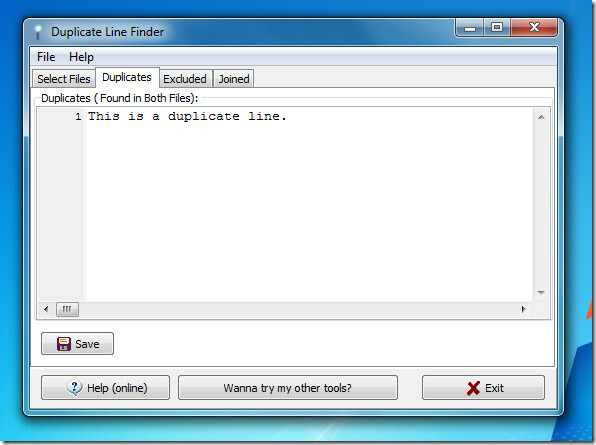
Dari tab Dikecualikan, ini menunjukkan kedua file tanpa duplikat dengan opsi untuk menyimpannya di lokasi lokal. Tab Bergabung menyajikan versi file bergabung dengan dan tanpa duplikat disertakan. Setiap jenis hasil memiliki opsi untuk menyimpannya untuk digunakan di masa depan.
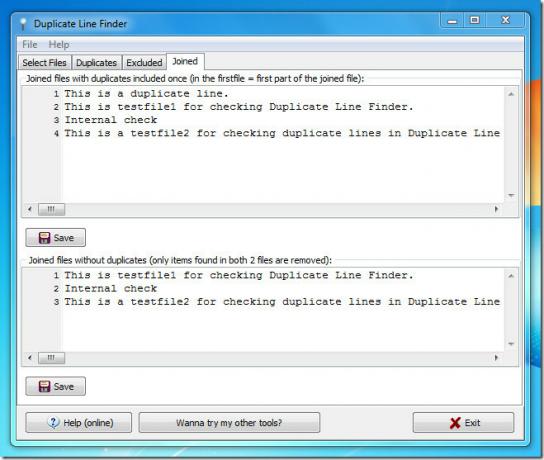
Dari utama Pilih File tab, Anda juga dapat mengatur program ke Abaikan Kasus, membuatnya case-insensitive. Ini bekerja pada Windows XP, Windows Vista dan Windows 7.
Unduh Duplicate Line Finder
Pencarian
Tulisan Terbaru
Ubah Ukuran, Potong, Tanda Air, Balikkan Gambar Dalam Operasi Batch Massal
Sesekali, kita perlu melakukan beberapa operasi lebih dari satu set...
Mengidentifikasi Profil & Foto Facebook Palsu Dengan Mudah dengan FB Checker
Kata di web adalah bahwa Facebook memiliki lebih dari 85 juta profi...
Cara Membuat Kalender Foto Personalisasi Gratis
TKexe Kalendar(tautan unduhan langsung adalah sini) adalah perangka...



